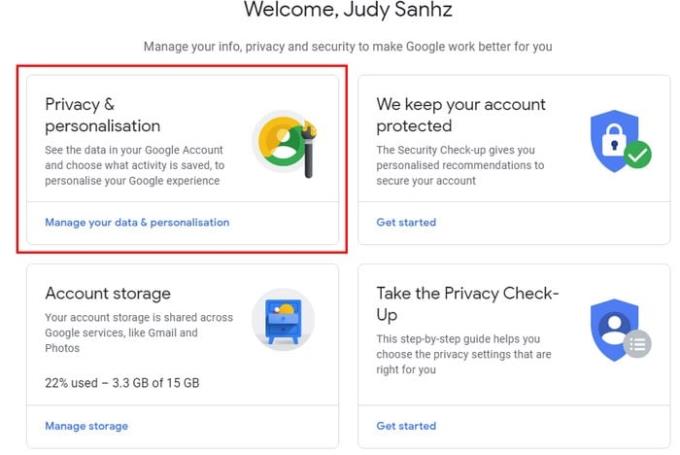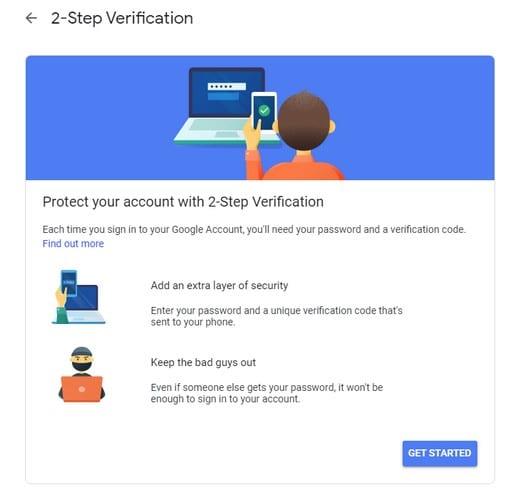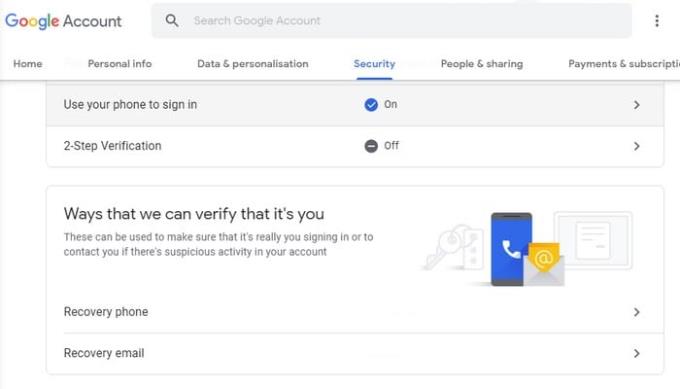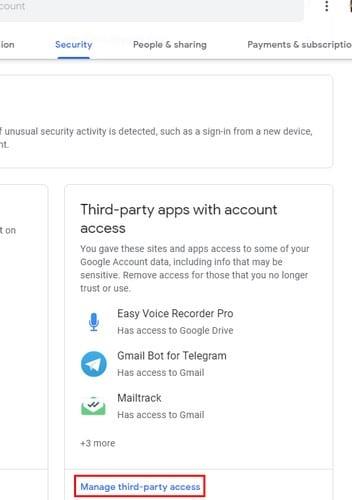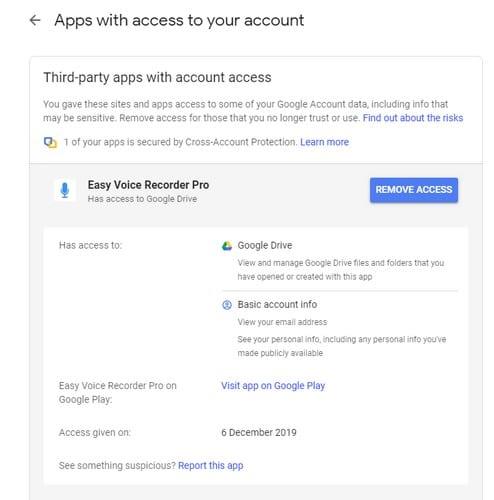Soha nem lehet túl óvatos, amikor az online biztonságról van szó. Annyi veszély fenyeget, hogy elengedhetetlen az összes szükséges óvintézkedés megtétele.
Az egyik dolog, aminek biztonságosabbnak kell lennie, mint a Fort Know, az a Gmail e-mail. Biztosan kap olyan fontos információkat tartalmazó e-maileket, amelyekről nem szeretné, hogy rossz kezekbe kerüljenek. A következő tippekkel megvédheti Gmail-fiókját.
Erős jelszó
Több ezerszer hallotta már, hogy soha ne használja ugyanazt a jelszót az összes vagy a legtöbb fiókjához. Az sem jó ötlet, hogy a jelszavait olyan könnyen megjegyezhető. Például nem jó ötlet a kutyája nevének használata jelszóként.
De elkerülheti az erős jelszó használatát, mert nem akarja átélni a speciális karakterek, betűk és számok beírásával járó nehézségeket.
Ebben az esetben próbáljon ki egy jó hírnévvel rendelkező jelszókezelőt, mint például a LastPass vagy a NordPass, és látni fogja, hogyan lehet hosszú és erős jelszót használni minden egyes fiókjához. A jelszókezelők rendelkeznek jelszógenerátorral, amely erős jelszót hoz létre az Ön számára.
Jelszava megváltoztatásához kattintson a profilképére, majd kattintson a Google Fiók kezelése lehetőségre. Lépjen az Adatvédelem és személyre szabás oldalra.
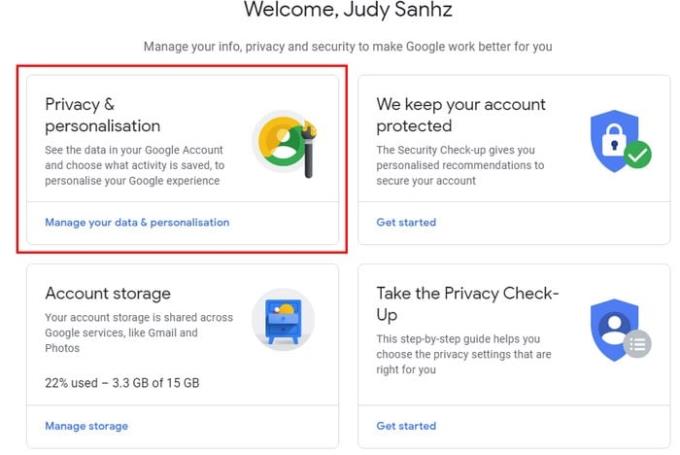
Kattintson a Biztonság fülre, majd a jelszó opcióra. Újra be kell jelentkeznie, és ezután beállíthatja új jelszavát.

Amíg a Biztonság lapon van, célszerű engedélyezni a kétlépcsős azonosítást is. Kattintson az opcióra, és kövesse a képernyőn megjelenő utasításokat.
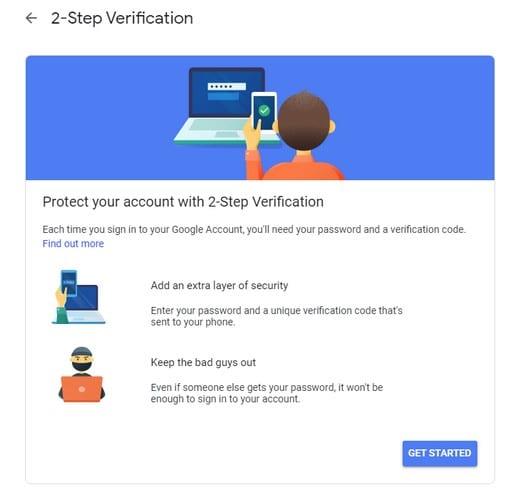
Rendelkezzen helyreállítási e-mail-címmel és telefonszámmal
Mindig a legjobb, ha felkészül a legrosszabbra, és a helyreállítási e-mail-cím és telefonszám beállításával elkerülheti, hogy ki legyen zárva Gmail-fiókjából. A biztonsági e-mail-cím és telefonszám frissítéséhez vagy létrehozásához látogasson el a következő címre:
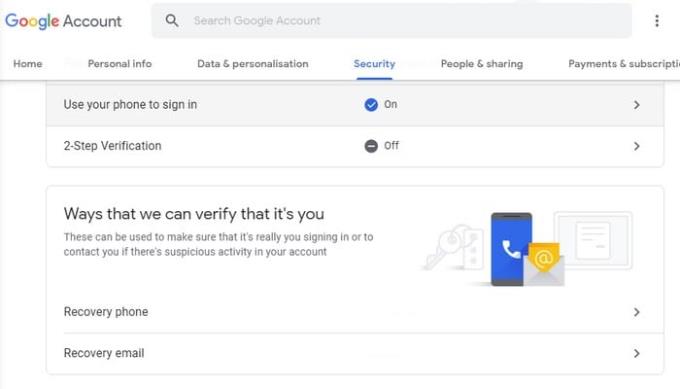
myaccount.google.com/security
Nyissa meg a Hogyan tudjuk ellenőrizni, hogy Ön személyazonosságát
Kattintson a Helyreállítási telefonszám elemre
Jelentkezzen be újra
Frissítsen vagy adjon hozzá telefonszámot
Ha végzett, ismételje meg a helyreállítási e-mail-címet
Ellenőrizze fiókengedélyeit
A következő biztonsági ellenőrzés nemcsak Gmail-fiókja, hanem általában véve is biztonságban lesz. Előfordulhat, hogy Gmail-fiókjával jelentkezett be alkalmazásokba, majd elfelejtette őket.
Ha meg szeretné tagadni a hozzáférést azokhoz az alkalmazásokhoz, amelyeket már nem használ, lépjen a következő helyre:
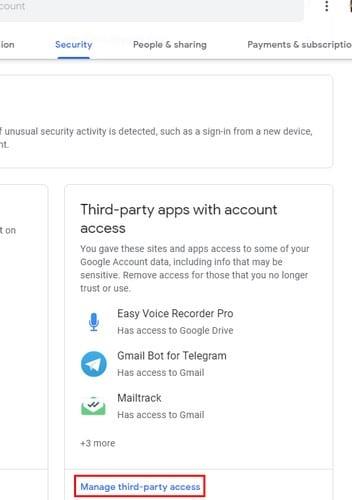
myaccount.google.com/security
Kattintson a Harmadik fél hozzáférésének kezelése elemre
Kattintson arra az alkalmazásra, amelynek hozzáférését el szeretné távolítani
Válassza a Kék Hozzáférés eltávolítása gombot
Ismételje meg az összes olyan alkalmazás esetében, amelynek hozzáférését el szeretné távolítani
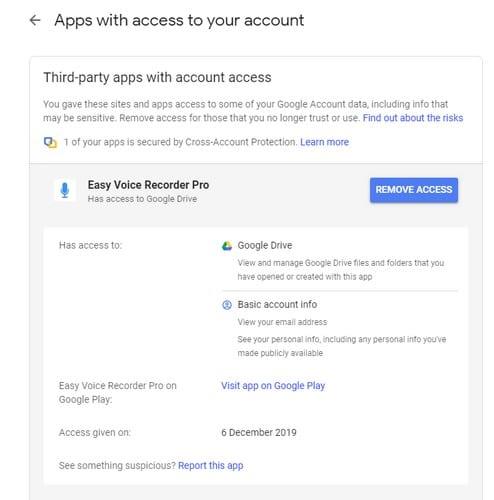
Következtetés
Amíg a Fiókom szakaszban van, érdemes kipróbálnia a Google Biztonsági ellenőrzését is. Kattintson a Kezdő lépések lehetőségre, és ellenőrizni fogja a fiókját, például a csatlakoztatott eszközöket, a legutóbbi biztonsági eseményeket, a bejelentkezési helyreállítási módok számát, a harmadik féltől származó alkalmazások hozzáférését és a Gmail beállításait. Gondolod, hogy megpróbálod?